cad2020怎么设置背景颜色 CAD2020版设计软件如何调整界面背景色
更新时间:2024-04-28 09:42:27作者:yang
CAD2020是一款功能强大的设计软件,它提供了丰富的功能和工具来帮助用户创建精美的设计作品,在使用CAD2020进行设计工作时,设置界面背景色是一个重要的步骤,可以帮助用户提高工作效率和舒适度。那么CAD2020版设计软件如何调整界面背景色呢?接下来我们将详细介绍这个操作步骤,让您轻松掌握调整界面背景色的技巧。
具体步骤:
1.打开CAD2020版

2.
进入CAD编辑界面,点击“开始绘制”样板
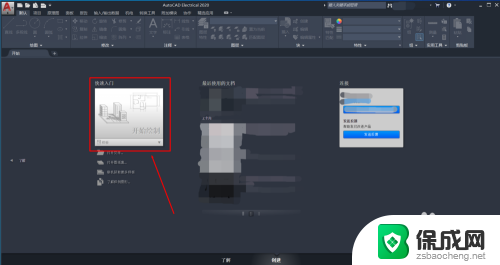
3.进入CAD2020版设计界面
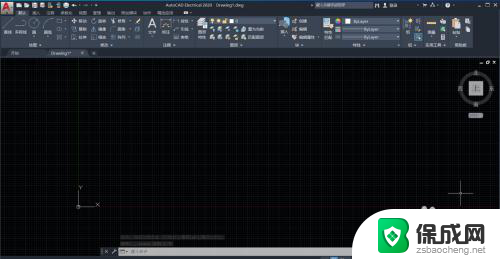
4.鼠标右击设计界面,选择“选项”
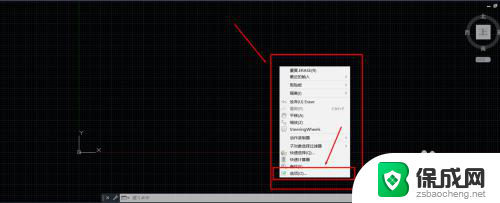
5.弹出“选项”对话框,选择”显示“对话框,点击”颜色“按钮
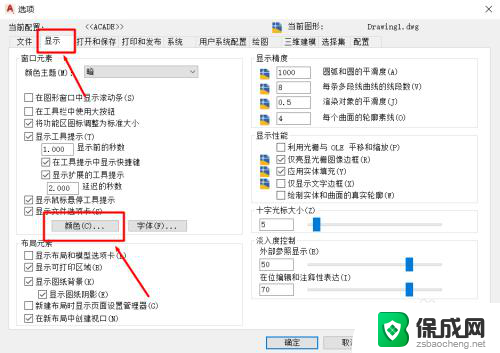
6.弹出”图形窗口颜色“对话框,选择”二维模型控件“。选择”界面元素“,选择”颜色“
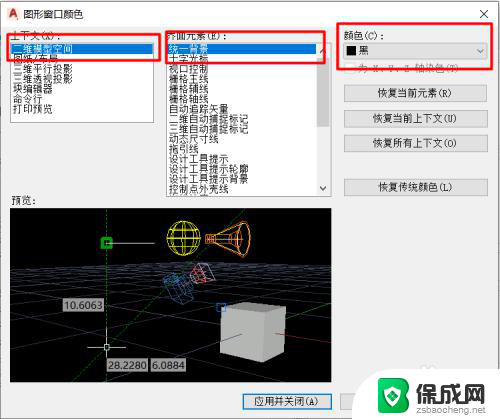
7.”颜色“下拉菜单栏中选择”白色“,点击”应用并关闭“
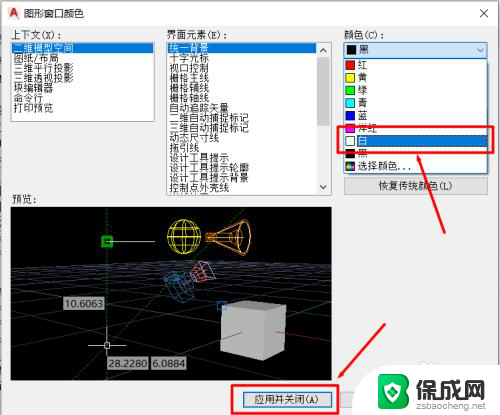
8.回到”选项“设置界面,点击”应用“及”确定“
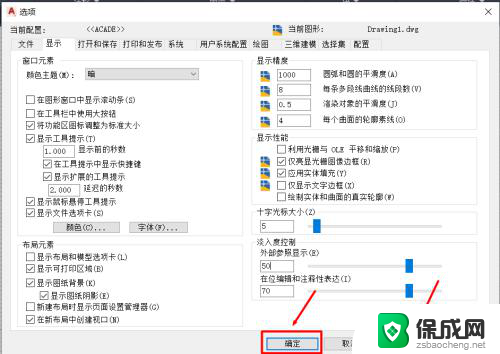
9.效果如下:
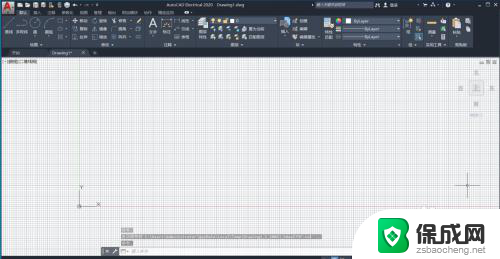
以上是cad2020的背景颜色设置步骤,需要的用户可以按照这些步骤操作,希望对大家有所帮助。
cad2020怎么设置背景颜色 CAD2020版设计软件如何调整界面背景色相关教程
-
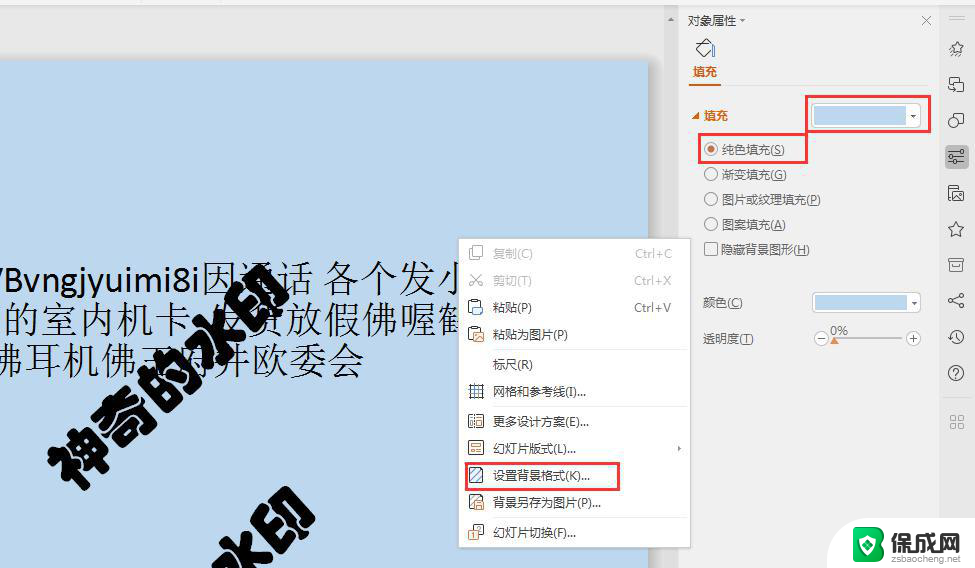 wps怎样设置背景颜色 wps怎样设置背景颜色为黑色
wps怎样设置背景颜色 wps怎样设置背景颜色为黑色2024-02-25
-
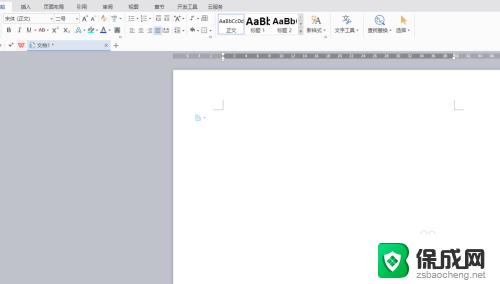 word文档文字背景颜色设置 word如何调整文字的背景色
word文档文字背景颜色设置 word如何调整文字的背景色2023-10-16
-
 excel表格怎么换背景颜色 Excel如何设置单元格背景颜色
excel表格怎么换背景颜色 Excel如何设置单元格背景颜色2024-02-05
-
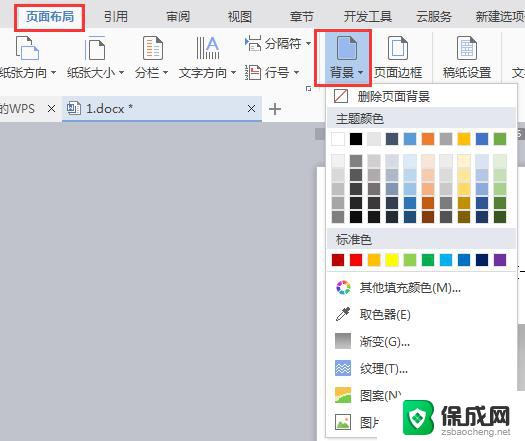 wps如何改背景颜色 wps如何调整表格背景颜色
wps如何改背景颜色 wps如何调整表格背景颜色2024-03-04
-
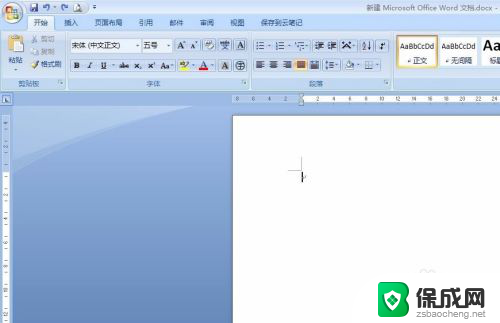 word里面背景颜色怎么设置 word背景色设置方法
word里面背景颜色怎么设置 word背景色设置方法2024-01-05
-
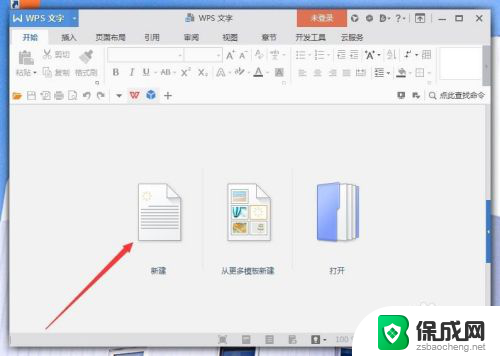 wps怎么设置页面背景 WPS怎样设置背景颜色
wps怎么设置页面背景 WPS怎样设置背景颜色2024-07-08
电脑教程推荐
- 1 win笔记本电脑连接不上任何网络 笔记本电脑无线网连接失败怎么修复
- 2 windows桌面布局改变 电脑桌面分辨率调整偏移
- 3 windows怎么点一下就打开软件 怎么用键盘启动软件
- 4 如何查看windows ip 笔记本怎么查自己的ip地址
- 5 windows电脑开不了机黑屏 电脑黑屏开不了机怎么解决
- 6 windows批量重命名文件规则 电脑如何批量重命名多个文件
- 7 机械师笔记本bios设置中文 BIOS中文显示设置教程
- 8 联想电脑蓝牙鼠标怎么连接电脑 联想无线鼠标连接电脑步骤
- 9 win 10 桌面消失 电脑桌面空白怎么办
- 10 tws1经典版耳机如何重新配对 tws1耳机无法重新配对